
Vous disposez tous d'un "nettoyeur" pour Windows, voire plusieurs. Certains utilisent plusieurs de ces outils car, comme pour le registre, ils trouvent chacun des valeurs/traces que les autres ne trouvent pas et il en sera toujours ainsi. De plus, je constate depuis un moment déjà, que CCleaner est installé sur 70% des Pc que je dépanne, mais celui-ci n'est jamais optimisé !
C'est pourquoi je vous propose une "extension" méconnue (apparemment) pour CCleaner, qui fait le ménage profondément dans votre OS, mais qui n'est pas sans danger si vous l'utilisez à "l'aveuglette".
Je nettoie mes Pc manuellement en général mais de temps en temps et par flemme ![]() j'utilise des softs comme Bleachbit/Privazer ou encore CCleaner+. Il s'agit pour moi dans ce petit tuto de rendre votre CCleaner plus efficace, pour celles et ceux qui veulent mettre les mains dans le cambouis ou choisir manuellement comment étendre les possibilités de CCleaner c'est possible et c'est ici mais en Anglais : https://www.piriform.com/docs/ccleaner/advanced-usage/ccleaner-ini-files/how-to-add-your-own-program-for-ccleaner-to-clean
j'utilise des softs comme Bleachbit/Privazer ou encore CCleaner+. Il s'agit pour moi dans ce petit tuto de rendre votre CCleaner plus efficace, pour celles et ceux qui veulent mettre les mains dans le cambouis ou choisir manuellement comment étendre les possibilités de CCleaner c'est possible et c'est ici mais en Anglais : https://www.piriform.com/docs/ccleaner/advanced-usage/ccleaner-ini-files/how-to-add-your-own-program-for-ccleaner-to-clean
Pour les autres je vous propose une extension pour CCleaner, CCEnhancer est son nom et il se trouve ici : https://singularlabs.com/software/ccenhancer/download-ccenhancer/
Prenez la version multilangue sur la page de téléchargement (Il va de soi que CCleaner doit être installé sur votre Pc).
A noter qu'CCEnhancer n'est pas édité par Piriform mais par SingularLabs ("à vos risques et périls" dixit Piriform).
Il prend en charge l'installation du fichier "winapp2.ini" dans CCleaner qui n'est que l'un de ses fichiers additionnels et qui vous évitera de mettre les mains dans le cambouis. Ce dispositif existe de manière native, est inutilisé par défaut et un très grand nombre d'utilisateurs de CCleaner l'ignore. Il vous permet d'étendre la liste des applications dont CCleaner peut nettoyer les traces (lui même est sans installation).
Pour les plus curieux, le fichier "winapp2.ini" contient la description (clefs registre, fichiers etc.) Vous allez constater de nombreuses options supplémentaires après l'installation (marqué par un petit astérisque) celles qui sont installées sur votre Pc et différent d'un Pc à l'autre bien sur. Ce fichier est maintenu par de nombreux contributeurs, ICI par exemple : https://forum.piriform.com/index.php?showtopic=32310 ou là : https://forum.piriform.com/index.php?showforum=14
***
Petite mise au point pour les néophytes.
Le nettoyage de votre OS avec CCleaner+ (ou avec tout autre soft) ne supprimera jamais toutes les traces laissées sur votre système. Un bon nettoyage certes, mais pas plus, pour ceux qui voudraient effacer un maximum de traces sur l'OS, il vous faudra "optimiser" tout votre système et logiciels, voire même d'en changer ou encore de le réinstaller mais ce n'est pas le but de ce petit tuto.
Je m'explique : le "Prefetcher", sauf s'il est désactivé, contient beaucoup d'infos (exécutions de tout les programmes par ex.).
Il est désactivé sur WS server 08/2012 Les Shellbags (agencement des dossiers, dates d'accès…).
Le MUIcache aussi, qui stocke dans votre registre un tas d'infos. Et encore, le gestionnaire d’événements (journaux Windows ) + Les fichiers temporaires de toutes sortes + les éléments supprimés/effacés mais récupérables Les logs du pare-feu/Fai, l'activité USB etc. et je ne parle même pas de 10… La liste est longue, aussi vais-je m'arrêter là. Pour finir, certains (MUIcache) sont normalement inclus dans votre "winapp2.ini" ![]() mais continuons…
mais continuons…
Note : Par manque de temps (entre autre) je ne l'ai pas testé sur Windows 10 ( je n'aime pas ce service/OS et donc ne l'utilise pas). Sur 7 ou 8.1 aucun soucis, en dehors de Linux je suis un utilisateur d'CCEnhancer depuis de nombreuses années, depuis XP (anciennement Ccleaner Enhancer) il devrait fonctionner sur 10, il n'y a pas de raisons et dans le plus mauvais des cas le "mode compatibilité" de votre OS devrait suffire à le faire fonctionner s'il y avait un problème "d'installation", chose dont je doute fort car sur la page de téléchargement il est indiqué compatible Windows toutes versions.

Commençons :
-
Fermez CCleaner, Décompressez l'archive vous obtiendrez ce dossier.
- A l'intérieur se trouvera le .exe CCEnhancer.
- Faites un clic droit dessus et Exécutez-le en mode Administrateur.
-
Il vous proposera la dernière version du fichier "winapp2.ini" (Maj) acceptez, sinon votre fichier sera obsolète.
La traduction/langue de Molière du logiciel se trouve dans les paramètres d'CCEnhancer ainsi que d'autres choix.
A noter :
Si vous utilisez une version "portable" de CCleaner, CCEnhancer ne le détectera pas, pour corriger cela :
allez dans l'onglet "fonctions" , choisir "installez version portable" et sélectionnez le dossier de CCleaner, vos nouvelles règles seront alors ajoutées.
L'autre option "Custom Entries" concerne vos propres "règles" (applis/prog) et seront ajoutées après chaque Maj.
Cette option ne m'est plus vraiment utile car le fichier "winapp2.ini" est déjà très conséquent/précis, à vous de voir s'il lui manque quelque chose si vous le souhaitez (onglet Applications de CCleaner+ et comparer visuellement avec vos applis installées…).
Vous pouvez aussi lui demander de faire les Maj. au démarrage de Windows. Les autres paramètres parlent d'eux mêmes et certains sont expliqués ici.
Sauvegardez vos réglages et fermez la fenêtre.
Une fois vos paramètres perso effectués et votre fichier "winapp2.ini" à jour, vous aurez cet écran :
Acceptez bien sûr ![]() A noter que dans les paramètres d'CCEnhancer vous pouvez mettre ce dernier processus sur auto et "silencieusement" (Il ne vous sera alors rien demandé).
A noter que dans les paramètres d'CCEnhancer vous pouvez mettre ce dernier processus sur auto et "silencieusement" (Il ne vous sera alors rien demandé).
Pourquoi démarrer CCleaner à l'aide d'CCEnhancer ? Personnellement j'utilise cette méthode qui permet de maintenir à jour le fichier "winapp2.ini", mais vous pouvez aussi choisir de démarrer CCleaner normalement mais vous n'aurez donc pas les Maj de "winapp2.ini".
- Si vous rencontrez des problèmes suite à des suppressions ou à une mauvaise manip de votre part il est possible de corriger cela. Ouvrez CCEnhancer et allez dans "fonctions" et supprimer "règles personnalisés" (delete custom Rules).
- Avant de nettoyer, lancez une analyse en premier lieu pour vérifier ce qui va être effacé, encore une fois soyez prudent !
Mais encore :
Sur certaines config. pour ne pas dire toutes, CCleaner+ devient lent à démarrer, vous n'avez la main que sur le nettoyage du registre, c'est normal, vous lui en demandez plus…(il cherche les Applis à nettoyer sur votre Pc).
Pour ceux qui trouvent CCleaner lent à démarrer, vous pouvez nettoyer le "winapp2" de ses "caractères inutiles" dans l'onglet "avancé" d'CCEnhancer ou encore dans les options, cochez "trim définitions file …" redémarrer CCEnhancer, cette dernière option est radicale sur les Pc lents.
Et aussi, si vous utilisez CCleaner+ vraiment très souvent et encore trop lent à démarrer à votre goût, vous pouvez également utiliser le fichier "trim.bat" qui fera le tri une fois pour toute mais à chaque Maj du fichier "winapp2.ini" vous devrez recommencer l'opération !
Cette opération est devenue inutile et c'est pourquoi je préfère et vous conseille donc de "nettoyer" si besoin, le fichier "winapp2.ini" dans les paramètres d'CCEnhancer comme énoncé ci-dessus ou/et cocher l'option "trim définitions file.…" .
Faut avouer aussi que ces quelques secondes de plus ne sont pas rédhibitoires, mais tout le monde et je le comprends, n'a pas un foudre de guerre non plus. L'utilisation du fichier "trim.bat" ne m'est plus d'une grande utilité depuis l'arrivée de certaines options dans les paramètres (trim définitions file to improve performance…) qui rappelons-le est radical sur Pc lent.
A quoi sert le "trim" exactement ? Il fait le ménage entre les définitions téléchargés à partir de "winapp2.ini" et les applis installées sur votre Pc. Pour ceux qui veulent tenter tout de même avec le fichier "trim.bat", le lien concernant ce fichier se trouve sur cette page et à la 3° ligne ICI : http://www.winapp2.com/downloads.html.
Pour ceux qui veulent se passer de CCEnhancer, des infos pour inscrire vos propres règles dans "winapp2.ini" (en Anglais) ICI : https://www.piriform.com/docs/ccleaner/advanced-usage/ccleaner-ini-files/how-to-add-your-own-program-for-ccleaner-to-clean
Toujours pour les plus curieux, le journal des mises à jour de "winapp2.ini" ICI : http://www.winapp2.com/changes.txt
Ca fait peur ? Mais pourquoi s'embêter, CCEnhancer fait le boulot à votre place. ![]()
Je suis peut être un peu long pour certains, mais j'aime comprendre le fonctionnement d'un logiciel même si certains réglages sont redondants et j'aime partager… ![]()
Je vous propose une petite capture (contenu) du fichier "winapp2.ini", mais vraiment trèèès petite…
Plus de détails sur "winapp2.ini" ICI : http://www.winapp2.com/ et encore ICI : http://www.winapp2.com/howto.html
De mémoire, car je suis un vieux grigou, le fichier "winapp2.ini" contenait plus de 1000 descriptions d'applications additionnelles, il pesait quelques centaines de Ko et faisait près de 9000 lignes de long, aujourd'hui il a du largement dépasser les 12000/15000 lignes je pense et plus de 2500 définitions d'Applis supplémentaires. J'ai connu pas moins de 20 versions d'CCEnhancer et qui était bien moins "pratique" que celle que je vous propose aujourd'hui. Ce soft nécessite au besoin le "Net Framework" sur votre machine.
Les "nouveautés" apparaissent dans CCleaner (onglet Applications) Attention à ce que vous cochez ici, personnellement je coche beaucoup de choses (sur WS 8.1 surtout) car je ne me sert pas des "tuiles" et tout les services qui s'y rapportent par exemple, donc si un problème devait survenir à propos de ces tuiles suite à ce nettoyage je n'en ai que faire…La capture ci-dessous n'est qu'un exemple de ce que vous devriez avoir, remarquez les petits astérix devant les nouvelles entrées ajoutées. Le reste relève du fonctionnement normal de votre CCleaner.
Simplicité et efficacité.
Petit récapitulatif :
- Si vos programmes ne sont pas installés à l'emplacement "par défaut" (sur une autre partition par ex.) CCEnhancer risque de ne pas les trouver, il faudra dans ce cas contrôler et ce sera à vous d'éditer le fichier "winapp2.ini".

- La fonction "Trim définitions file…" peut faire automatiquement le tri parmi les applications répertoriées dans le fichier "winapp2.ini" et celles installées sur votre Pc. Le fichier s'en trouve de fait réduit, le temps de démarrage/recherche et d'analyse est considérablement amélioré.
- Vous pouvez télécharger, si vous le voulez, le fichier "winapp2.ini" ICI : http://www.winapp2.com/downloads. et le mettre à la racine de l'installation de votre CCleaner (si vous désirez ne pas utiliser CCEnhancer) mais pensez à l'actualiser sinon il deviendra obsolète.
- Sans l'utilisation d'CCEnhancer et si vous voulez utiliser le fichier "trim.bat", il vous faudra exécuter ce script manuellement, dans ce cas rendez-vous sur les liens cités plus haut.
- CCEnhancer est un moyen simple et rapide de rendre CCleaner encore plus efficace, d'étendre la base de connaissances de celui-ci en ajoutant des règles dans le fichier "ini". Si ça peut rassurer, hormis la traduction en Français qui est dispo, rappelons le, les réglages "par défaut" d'CCEnhancer conviennent parfaitement.
A chaque fois que vous voudrez utiliser CCleaner de façon "étendu" : Démarrer CCEnhancer, télécharger la dernière version du fichier "winapp2.ini" proposé, lancer CCleaner depuis CCEnhancer pour actualiser ces Maj. voilà c'est fini, simple non ?
Pour un nettoyage de tous les jours ou courant, CCleaner est un bon outil, optimisé avec CCEnhancer il est encore plus efficace et pourra dans certains cas vous faire gagner quelques centaines de mo. sur votre disque dur.
Belle journée à tous,
Charly

Les autres articles de Charly :
 SOSPC c'est plus de 2000 articles,
SOSPC c'est plus de 2000 articles,
Rejoignez la Communauté à partir de 2 € par mois !
Plus d'infos sur les avantages en cliquant ICI.
Christophe, Administrateur




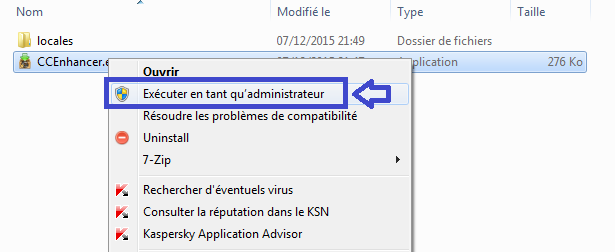
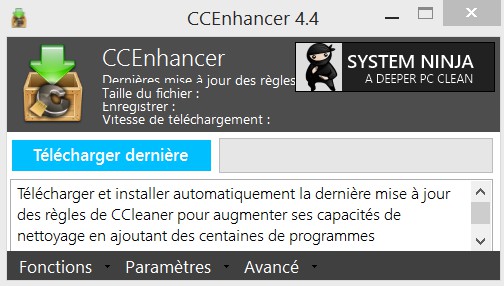


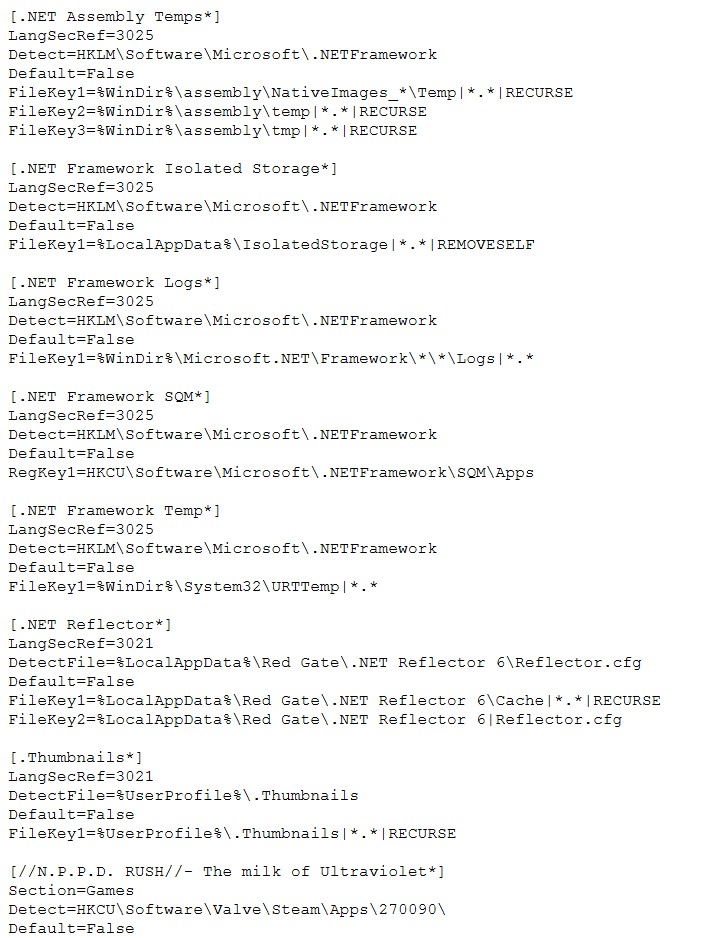




![[Proposition] Camomille un logiciel pour réduire la température de votre PC [Proposition] Camomille un logiciel pour réduire la température de votre PC image 1](https://sospc.name/wp-content/uploads/2024/07/Proposition-Camomille-un-logiciel-pour-reduire-la-temperature-de-votre-PC-image-1-80x60.png)

![[Bon plan] Trouvez et supprimez vos fichiers en doublon Trouvez et supprimez vos fichiers en doublon article sur www.sospc.name image 2](https://sospc.name/wp-content/uploads/2024/07/Trouvez-et-supprimez-vos-fichiers-en-doublon-article-sur-www.sospc_.name-image-2-80x60.jpeg)





